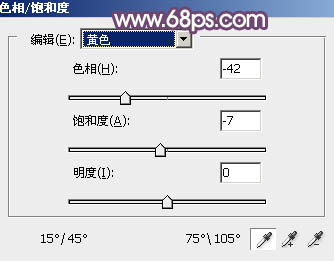萬盛學電腦網 >> 其他軟件 >> 訊雷離下載超速進行小技巧
訊雷離下載超速進行小技巧
一、在迅雷5.9客戶端中使用
首先要下載並安裝最新版本的迅雷5.9,之後再單擊左上角的“登錄”按鈕輸入迅雷會員帳號和密碼。接下來,選擇“工具”→“配置”,單擊左側“任務默認屬性”標簽,再確認取消右側窗格中“關閉下載任務擴展欄”復選框。
小提示
要說明的是,如果想使用會員下載通道服務,必須是迅雷的會員。下面兩種方法可以幫助大家升級到會員:
1.如果已有迅雷帳號:打開浏覽器(使用IE或IE內核的浏覽器),然後點擊這裡。之後,輸入雷友的帳號和密碼,順著向導升級為會員。會員開通支付通道很多,而且很安全,多購買會員服務,還可以有更多的優惠;
2.如果沒有雷友帳號,則可以點擊這裡來注冊雷友,然後就可以使用法1來升級為會員。
之後單擊下載資源,可以看到有“離線下載”按鈕(如圖1),單擊後會打開圖2所示窗口,單擊“立即下載”按鈕,之後可以看到“正在下載到本地”字樣,而且其下載速度也有了極大提升(如圖3)。
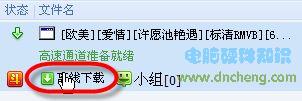
圖1 單擊“離線下載”按鈕
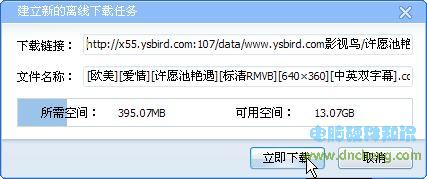
圖2 進入離線下載通道

圖3 離線下載可提升下載速度
小提示
★迅雷離線下載將下載分為三類:普通任務、BT任務和電騾任務,直接單擊相應的按鈕即可啟動相應功能。
★要獲得普通下載和電騾下載資源的地址,可以有兩種辦法:1.在網頁的下載地址處右擊,選擇“復制快捷方式”命令;2.在迅雷中右擊相關任務(此任務有可能是無法下載的或者下載速度很慢的),選擇“復制網址到剪貼板”即可獲得。
★要獲得種子文件,有三種辦法:1.直接在種子文件上右擊,選擇“復制快捷方式”命令,得到結尾為。torrent的地址,然後將其復制、粘貼到“網址URL”處;2.在迅雷中右擊BT下載任務,選擇“種子文件另存為”命令,然後再上傳;3.迅雷會把我們的BT種子文件默認保存在安裝文件夾下的UserData\Profiles\Torrents子文件夾下(比如C:\Program Files\Thunder Network\Thunder\UserData\Profiles\Torrents下),大家也可以從這裡上傳種子文件。
二、在迅雷狗狗搜索中使用
我們在迅雷狗狗中搜索資源時,在下載頁上可以看到諸如“離線下載”按鈕(如圖4),之後會看到登錄窗口,在其中輸入迅雷會員和密碼,之後就可以看到熟悉的離線下載窗口。
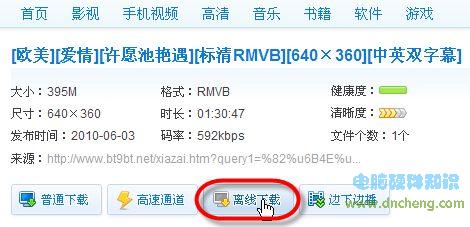
圖4 在迅雷狗狗上使用離線下載
三、在離線下載網頁上使用
點擊這裡,然後在窗口左側輸入雷友帳號和密碼、驗證碼,單擊“開通、登錄”按鈕。接下來就可以看到如圖5所示的界面,在這裡,需要我們添加離線任務。
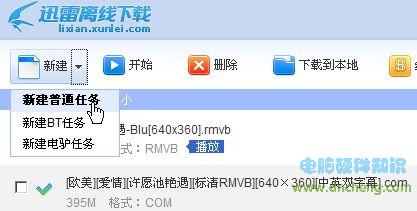
圖5 在網頁上添加離線下載
四、在迅雷“我的應用”中使用
在迅雷5.9中,單擊“我的應用”下的“離線下載”即可看到如圖6所示的界面,十分熟悉,不再贅述。
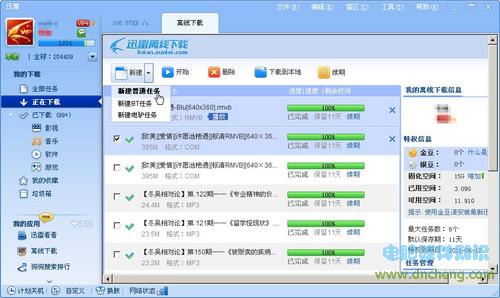
圖6 在我的應用中使用離線下載
五、在網頁右鍵菜單中使用
在迅雷5.9中選擇“雷區”→“迅雷定制”命令,再在打開窗口中選中“右鍵菜單加入迅雷離線下載”復選框(如圖7),單擊“確定”按鈕保存退出。
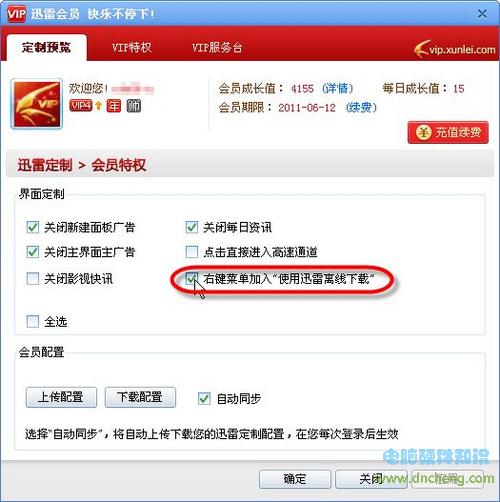
圖7 在右鍵菜單加入迅雷離線下載
之後,我們在浏覽網頁時,可以右擊相應的資源,可以看到“使用迅雷離線下載”命令(如圖8),單擊後即可輸入迅雷會員帳號和密碼進行離線下載了。
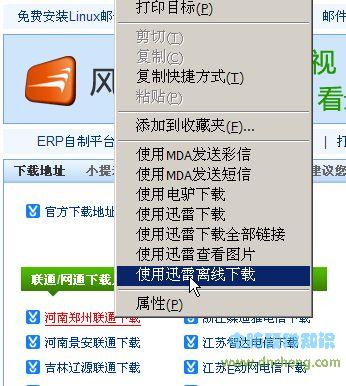
圖8 在右鍵中使用離線下載
- 上一頁:菊花文輸入法
- 下一頁:學五筆的方法 七天學會五筆經典教程